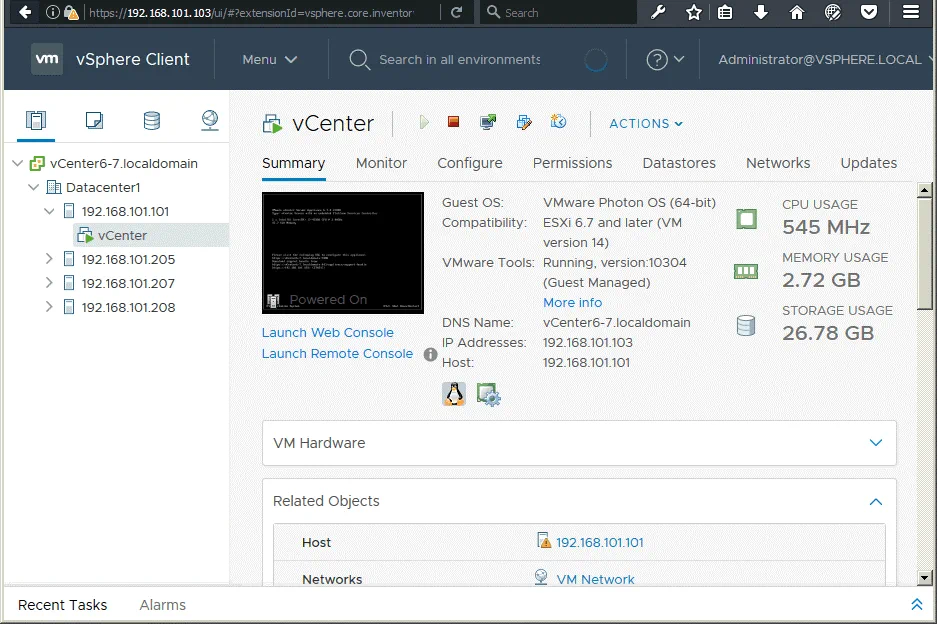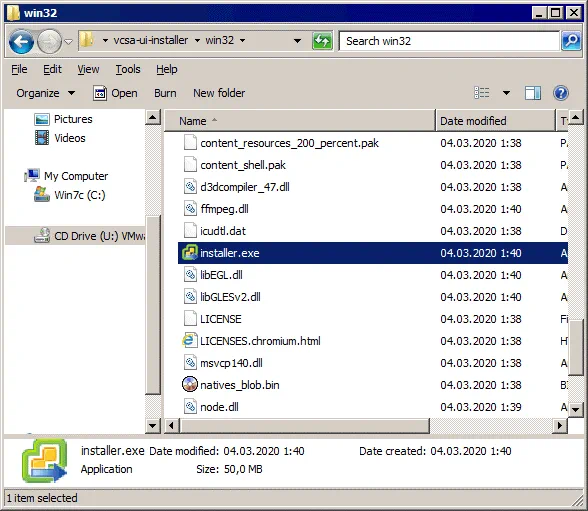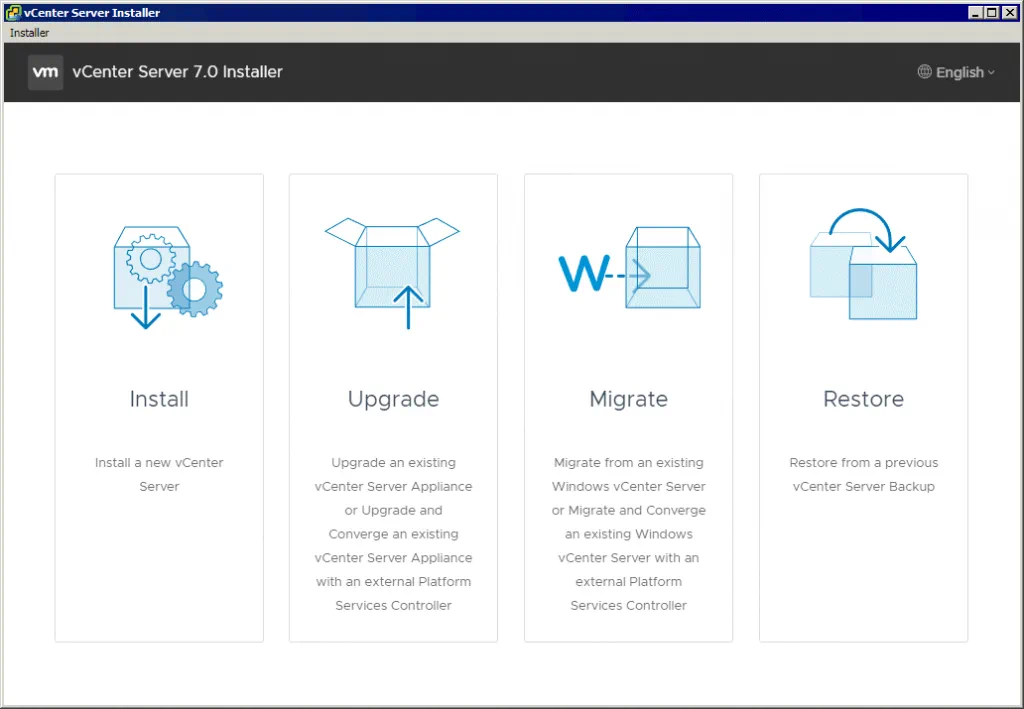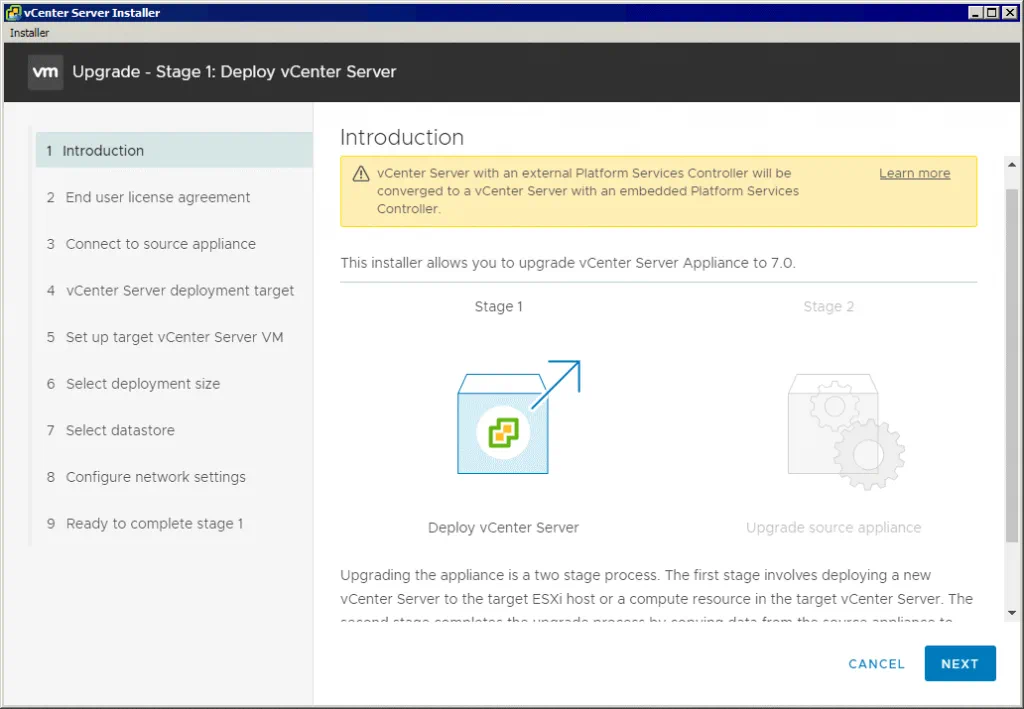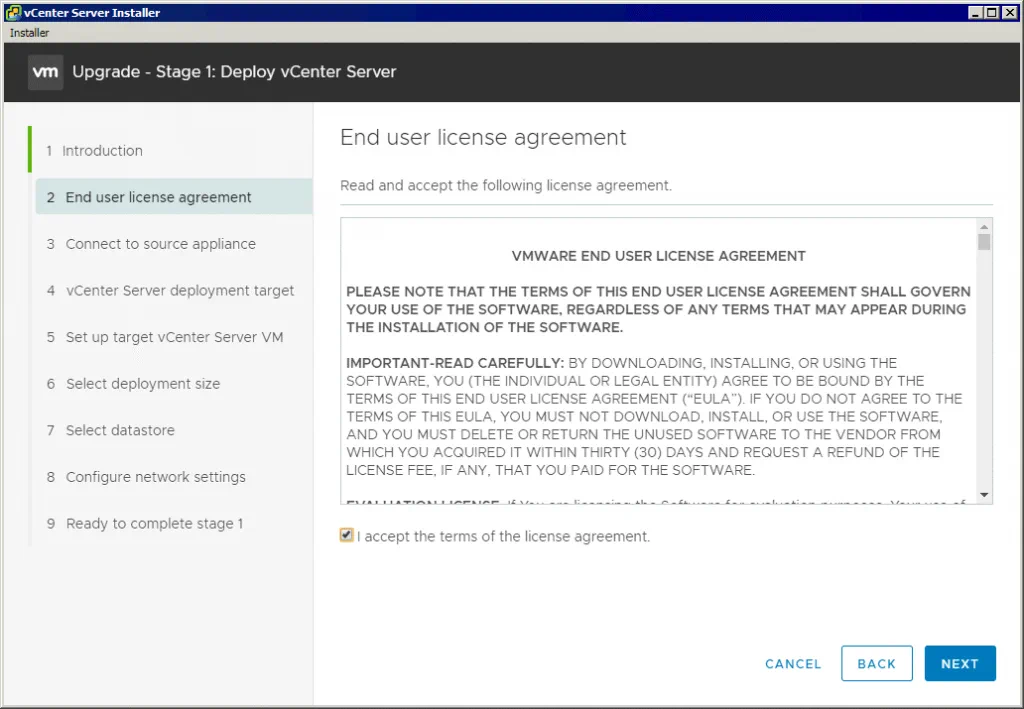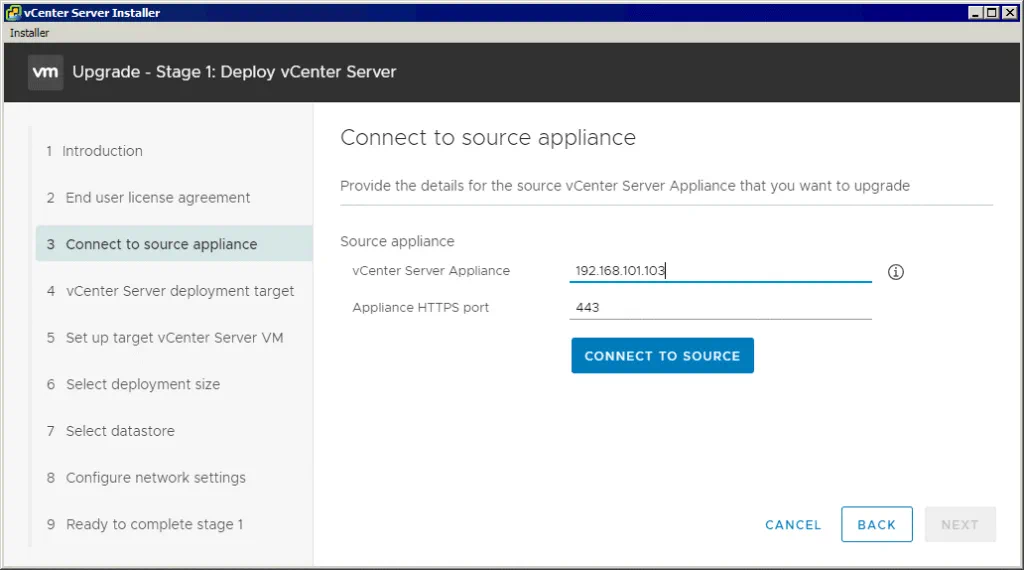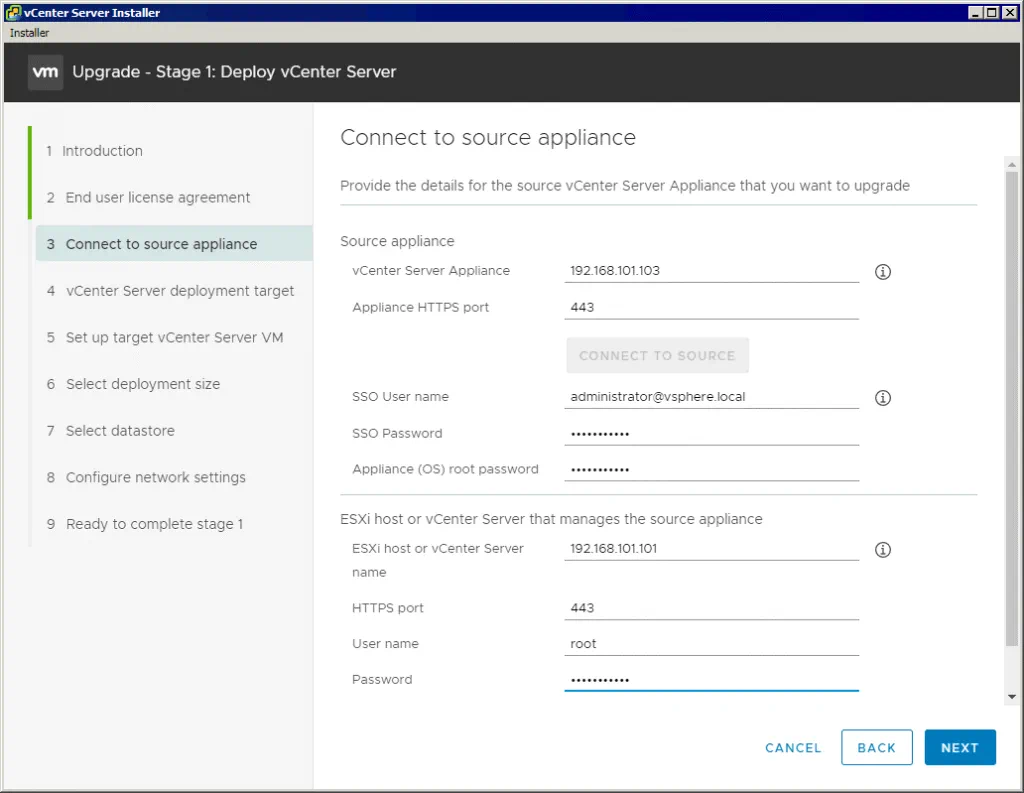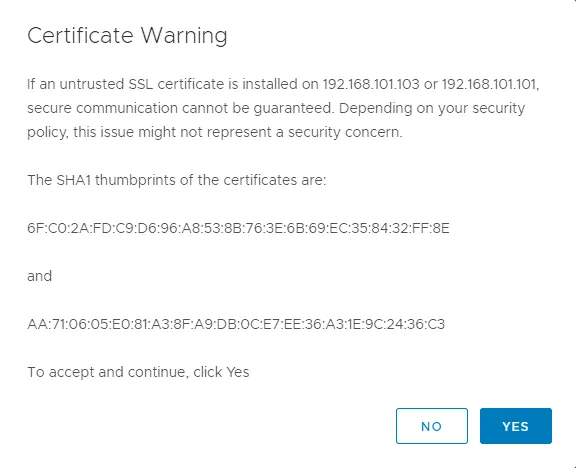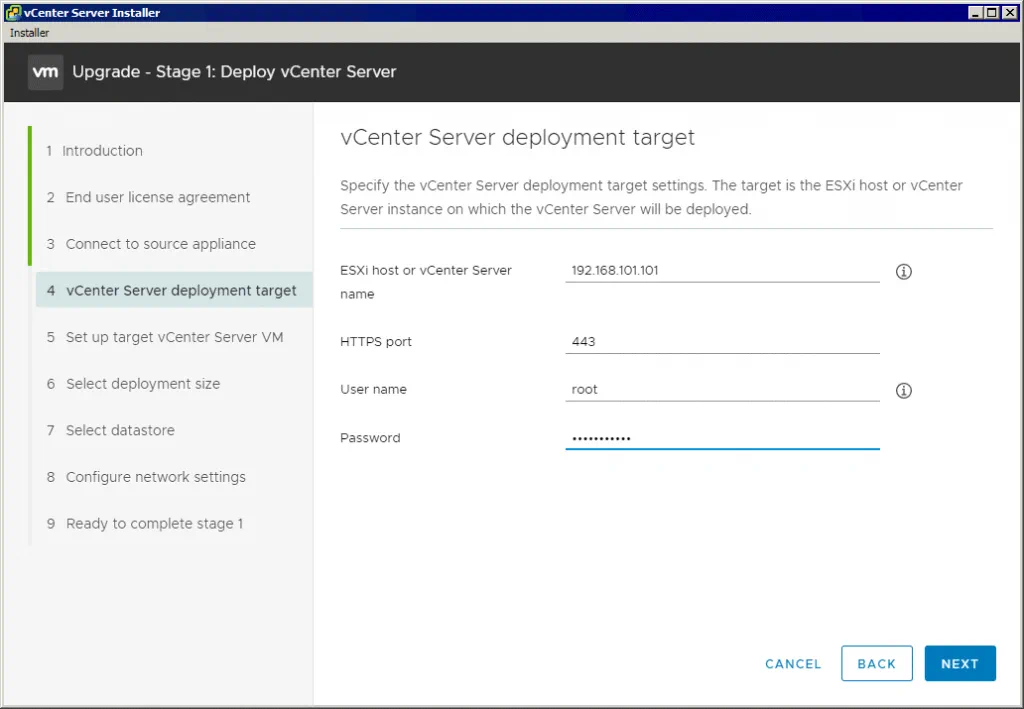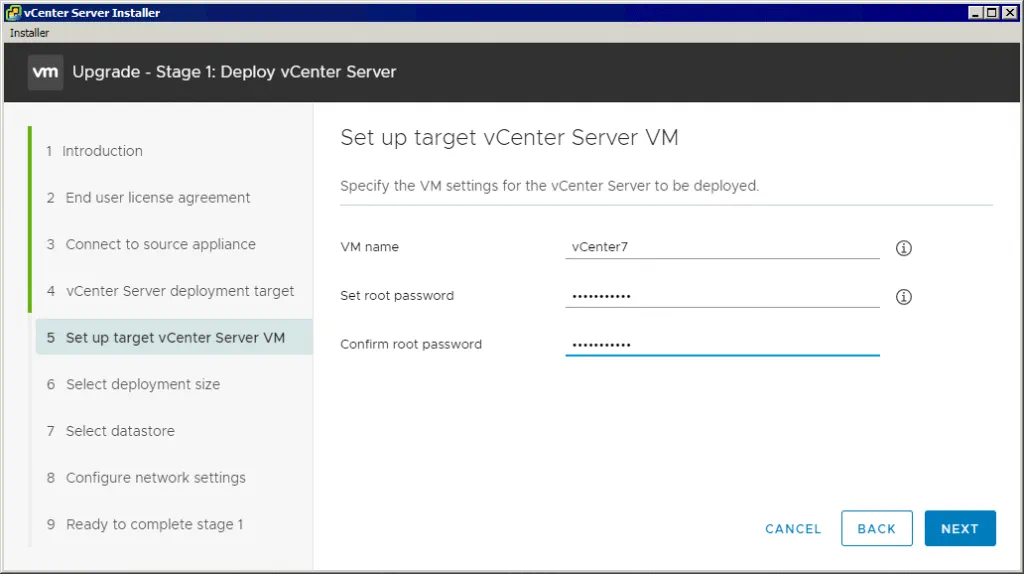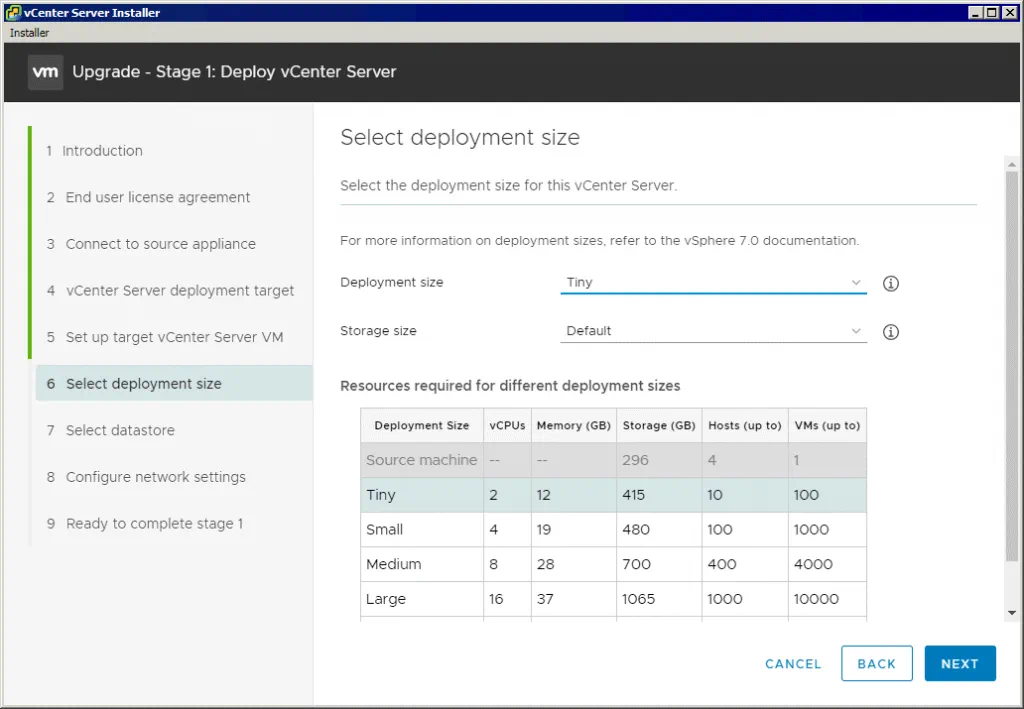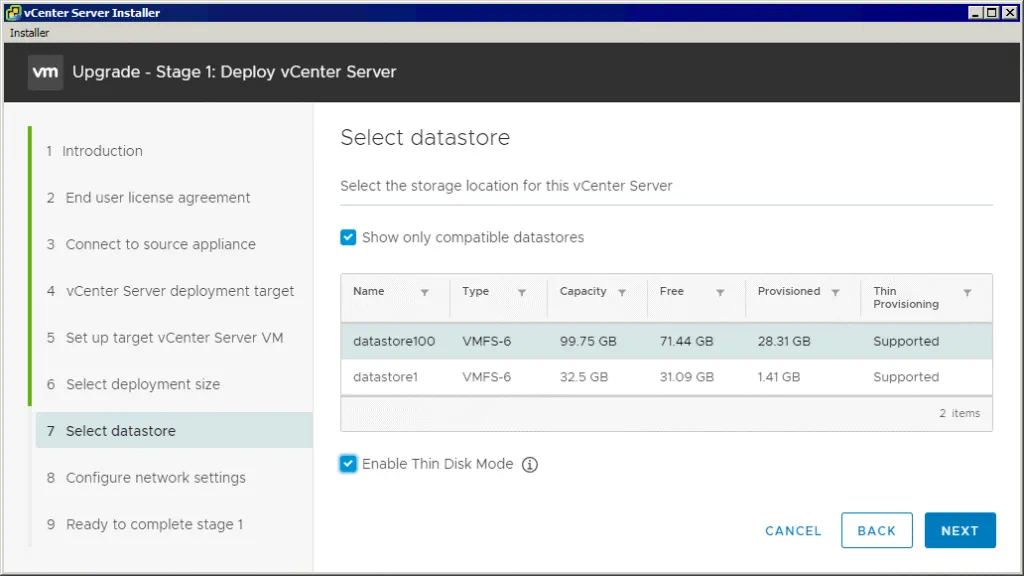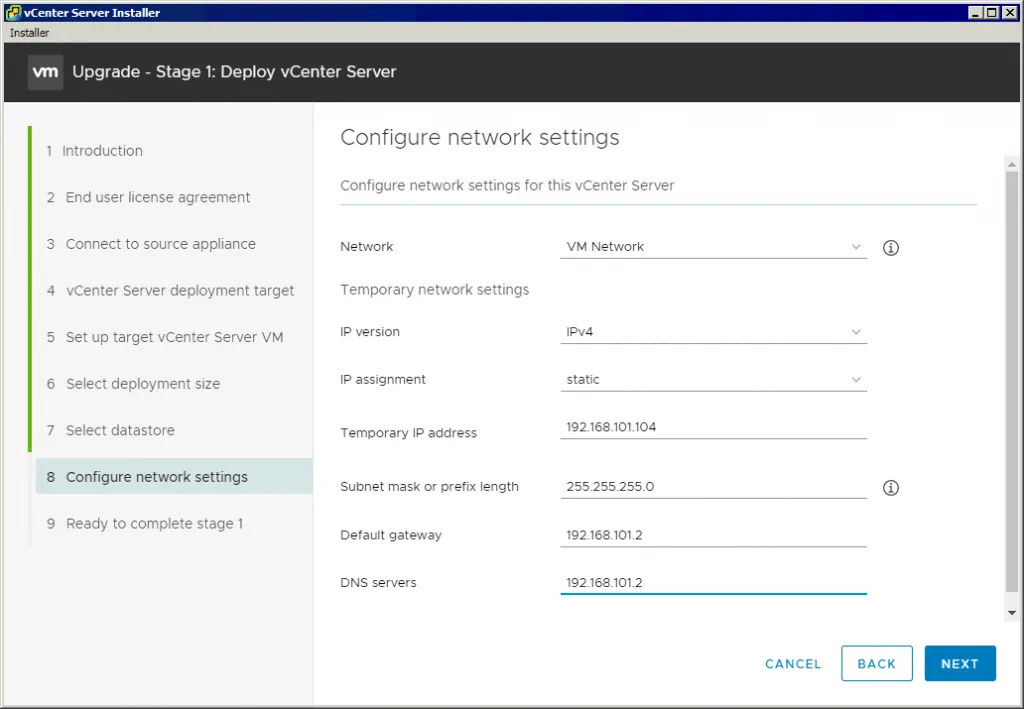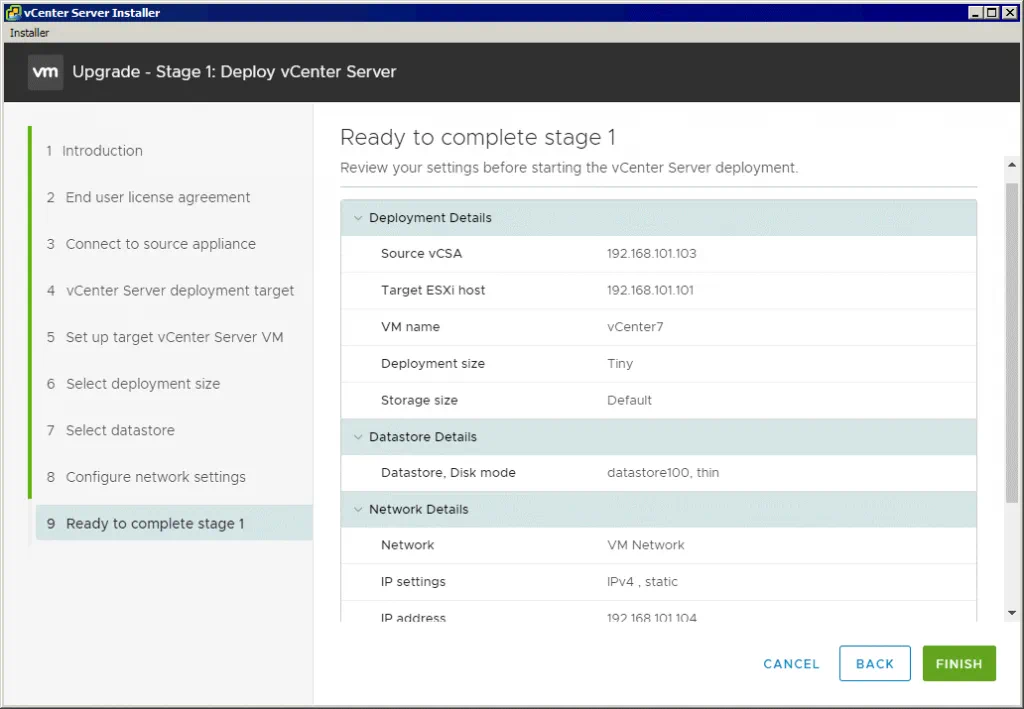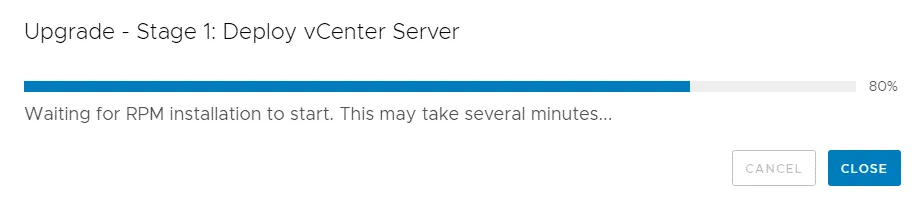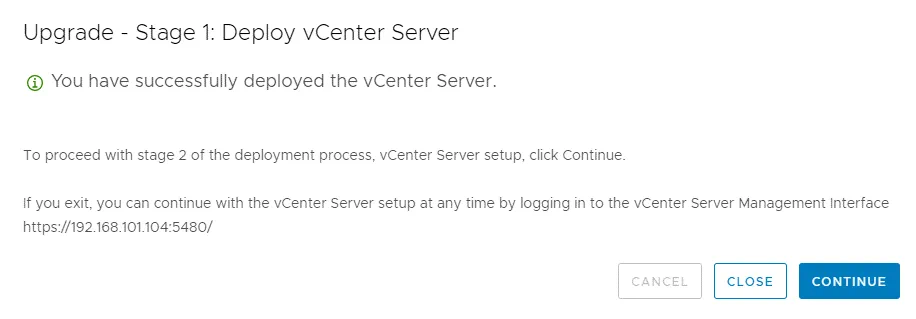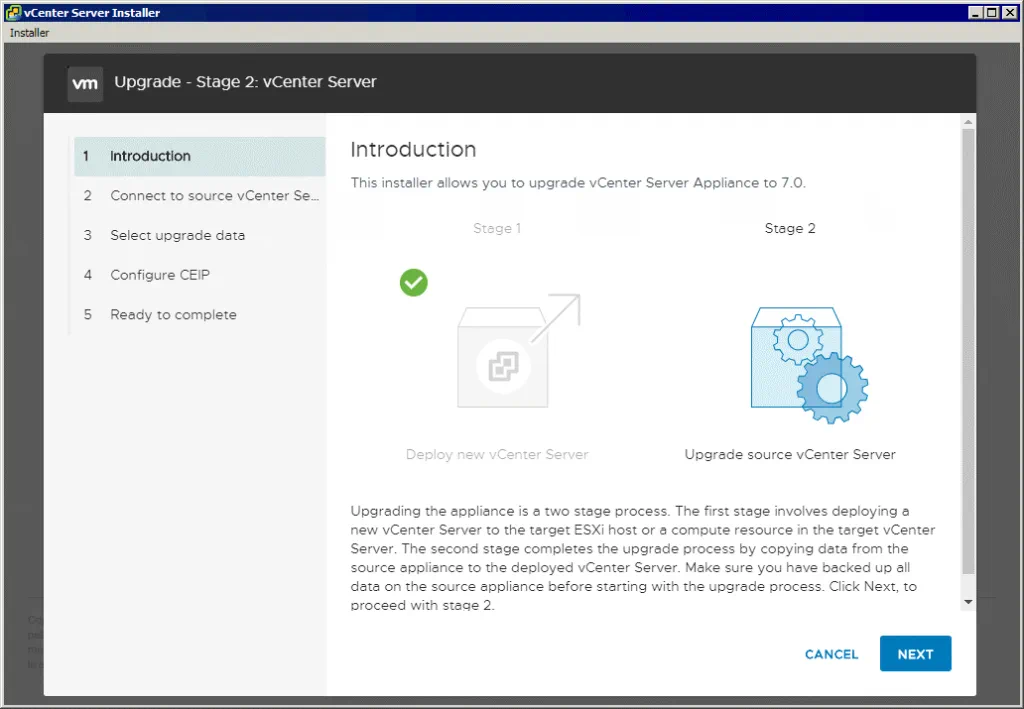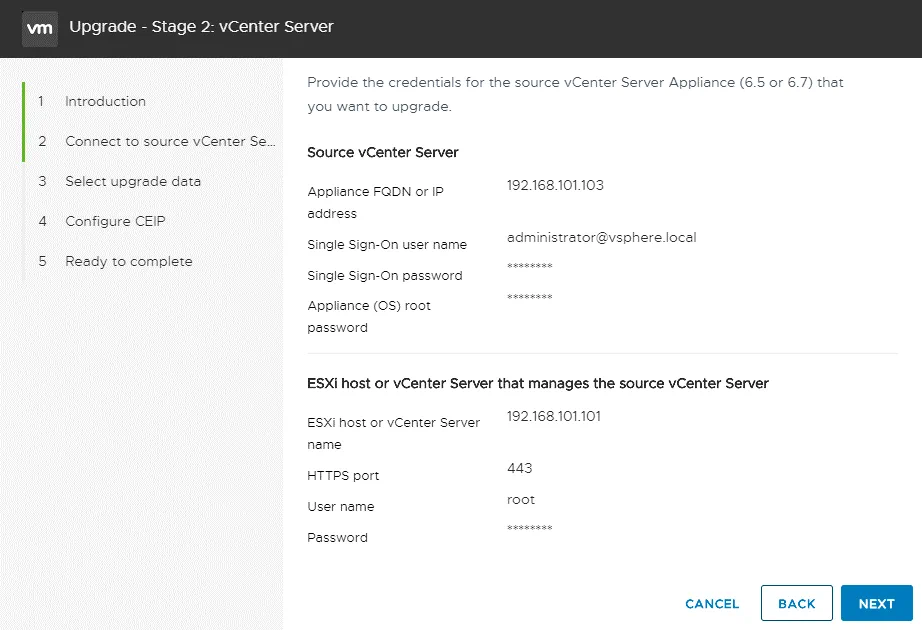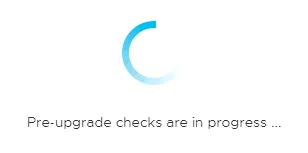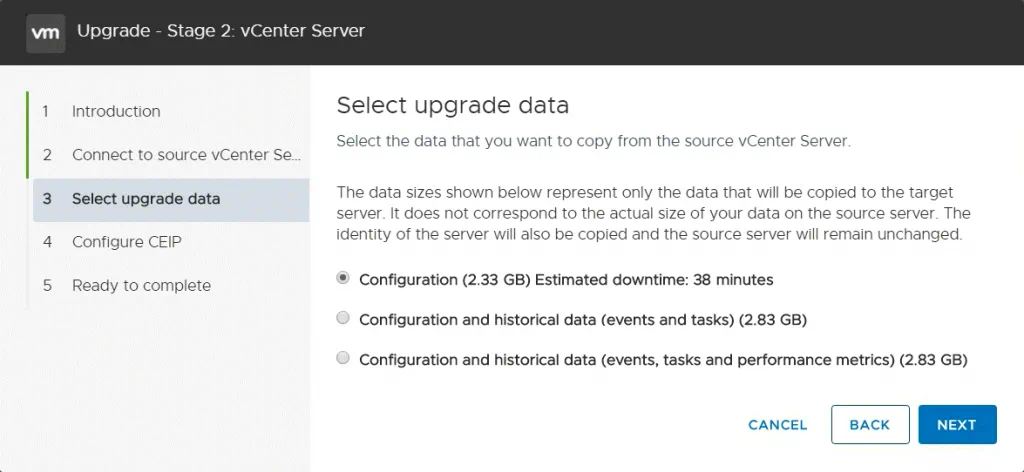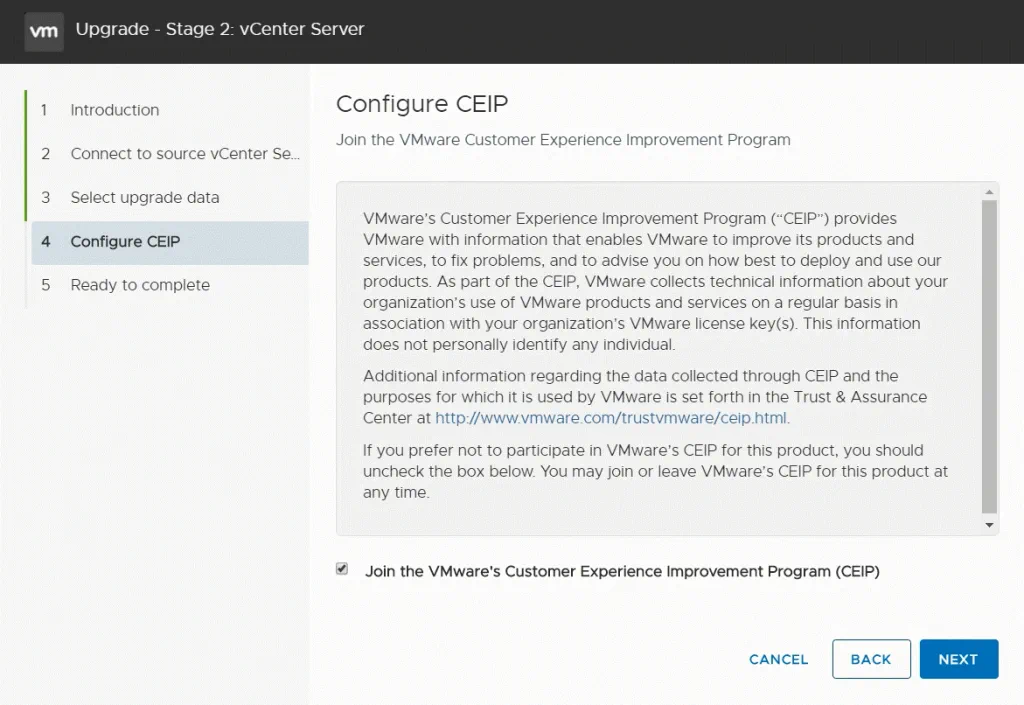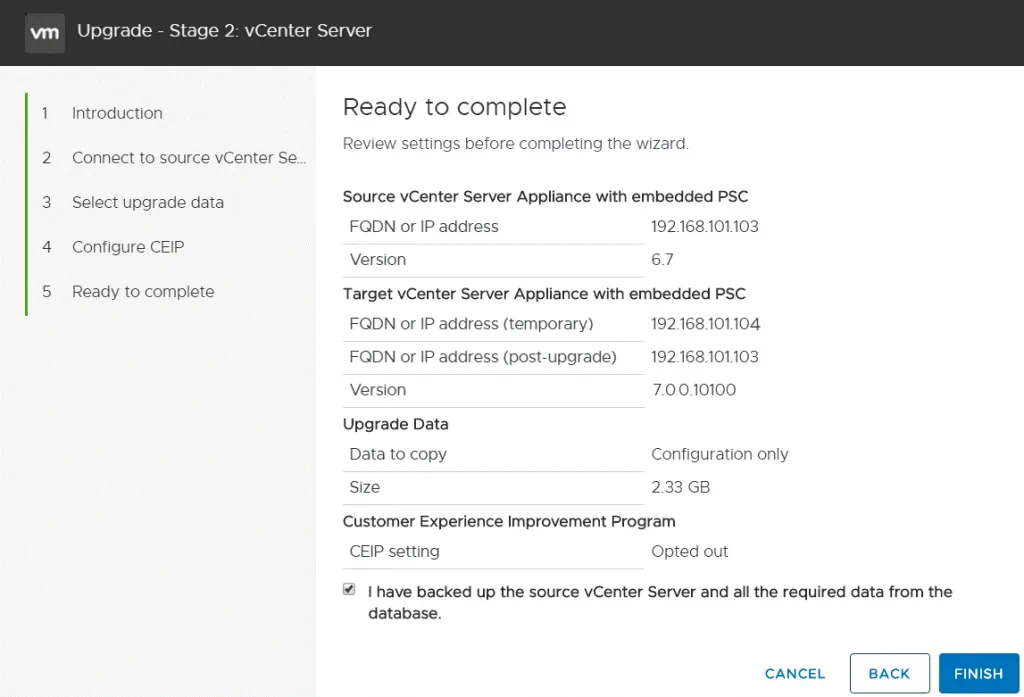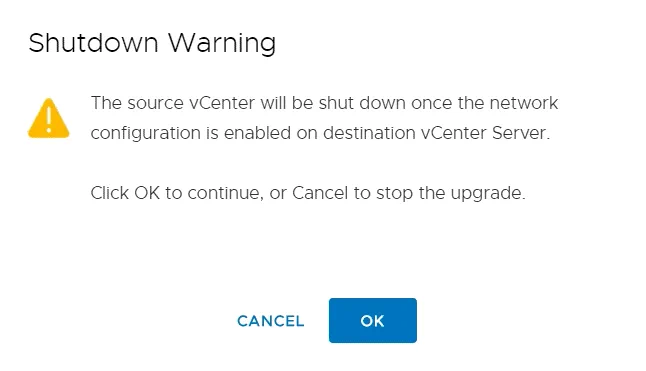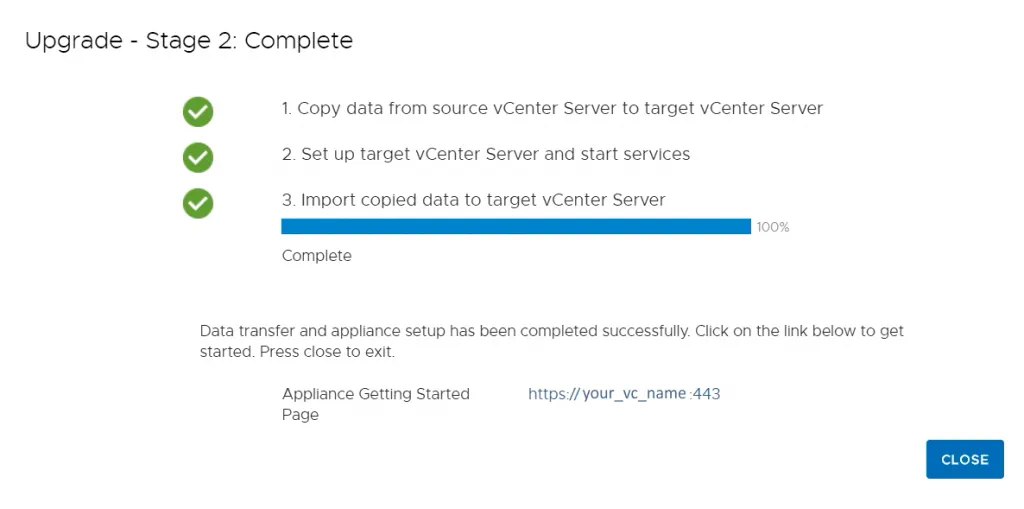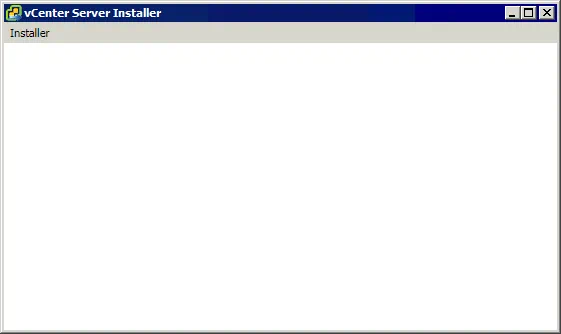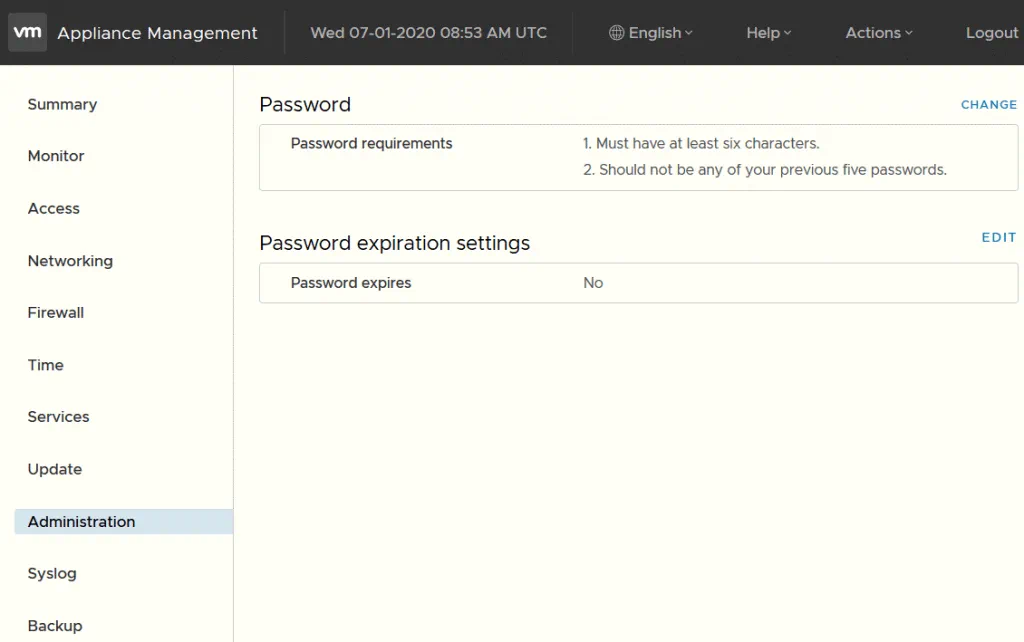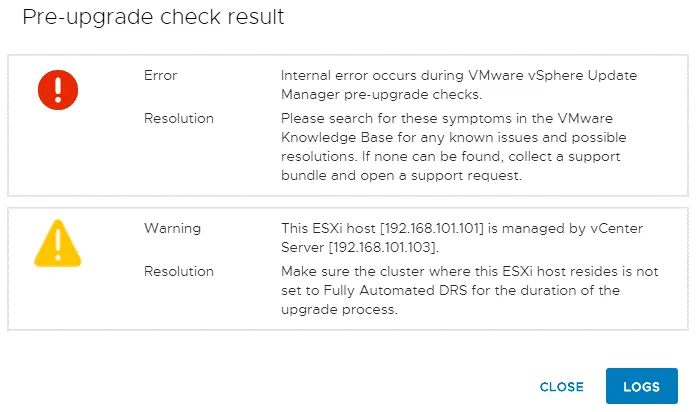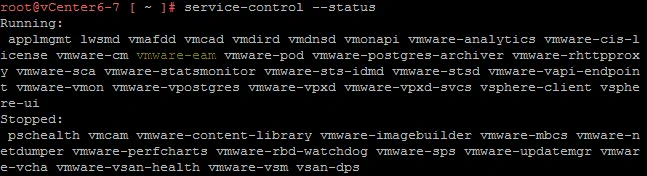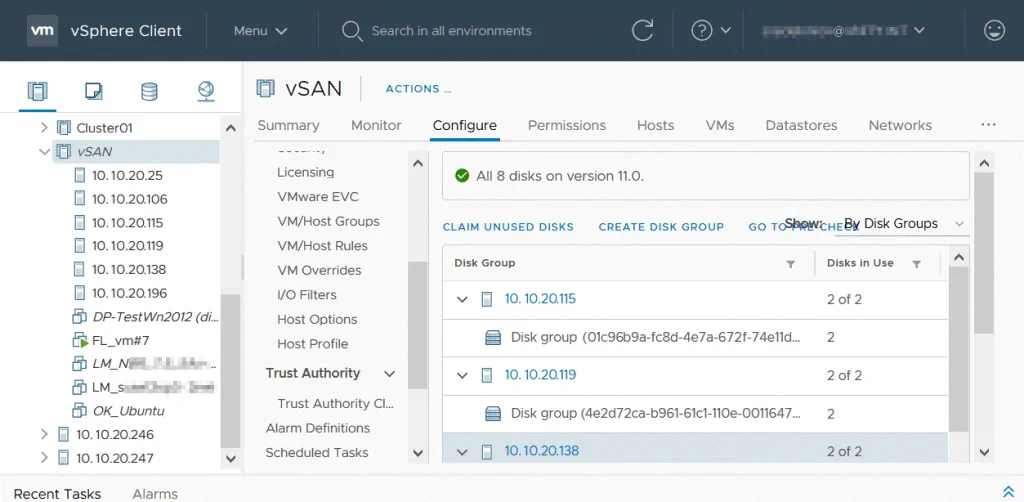המוצר המוביל לווירטואליזציה של VMware עבר "רב-אדריכלות" משמעותית עבור הגרסה vSphere 7. אם תחליטו לשדרג לגרסה 7 מ-vSphere 6.7, עליכם תחילה לשדרג את vCenter שהוא הרכיב המרכזי ב-vSphere שמשמש לניהול מארחי ESXi, אשכולות, מכונות וירטואליות ורכיבים אחרים. לכן, לפני שדרוג מארחי ESXi ו-vSAN, עליכם לשדרג את ה-vCenter שלכם לגרסה 7.
קראו הלאה כדי ללמוד את השלבים לשדרוג מ-vSphere 6.7 ל-vSphere 7.0 וגם טיפים לשדרוג מגרסאות קודמות מ-6.0.
דרישות ותאימות
יש לקחת בחשבון שניתן לשדרג ישירות רק מ-vCenter 6.5 ו-vCenter 6.7 ל-vCenter 7.0. אם במשתמשים ב-vCenter 6.0 או בגרסאות ישנות יותר, יש לשקול שדרוג ל-vCenter 6.5 או 6.7 ורק לאחר מכן לשדרג ל-vCenter 7.0. כאלטרנטיבה, ניתן לבצע התקנה חדשה של vCenter 7.0 ולהגדיר את מופע ה-vCenter הזה כמו שהגדרתם את ה-vCenter הישן שלכם. יש לבדוק את תאימות השדרוג של שרת ה-vCenter לפני שמתבצע השדרוג. עם vCenter 7 ניתן לנהל את ESXi 6.5, ESXi 6.7 ו-ESXi 7.0 באותו אשכול.
התקנת vCenter 7.0 על Windows אינה נתמכת. VMware vCenter 7.0 ניתן להטמיע רק כ- vCenter Server Appliance (VCSA) שהוא מכונת וירטואלית הרצה על מארח ESXi.
אם ישנם מתגים וירטואליים מבוזרים בגרסאות ישנות יותר מ-6.5 שמנוהלים על ידי שרת ה-vCenter שלך לפני שדרוג, עליך לשדרג את ה-מתגים הווירטואליים המבוזרים לגרסה 6.5 או מאוחר יותר. אחרת, תקבל שגיאה:
שרת ה-vCenter המקורי מכיל מופע של מתג וירטואלי מבוזר בגרסה שאינה נתמכת.
כבה את האפשרות לאיחסון ברמת עמידות במקרה של מכונות וירטואליות שמשתמשות בתכונה זו לפני שדרוג ה-vCenter. לאחר השדרוג, תוכל להפעיל שוב את האפשרות לעמידות.
דרישות הזיכרון של VMware vCenter 7 גבוהות מעט מדרישות הזיכרון של vCenter 6.7. לדוגמה, דרישות לגודל הפריסה הקטנה הן 10 GB זיכרון עבור vCenter 6.7 ו-12 GB עבור vCenter 7.
תהליך השדרוג
פתח את ה-VMware vSphere Client 6.5 או 6.7 שלך וודא שכל הדרישות לשדרוג ל-vCenter 7 מתקיימות. במקרה שלנו, אנחנו הולכים לשדרג מ-vCenter 6.7 ל-vCenter 7.
כתובות ה-IP המשמשות עבור רכיבי ה-vSphere בסביבת הבדיקה שלנו:
vCenter 6.7: 192.168.101.103 (נעשה שימוש במכונת vCenter Server Appliance)
מארחי ESXi: 192.168.101.101, 192.168.101.205, 192.168.101.207, 192.168.101.208
רשת: 192.168.101.0/24
שער ושרת DNS: 192.168.101.2
הורד את תמונת ההתקנה ISO של vCenter 7 מאתר האינטרנט של VMware אם עדיין לא הורדת את התמונה הזו.
שם התמונת ההתקנה הוא VMware-VCSA-all-7.0.0-16189094.iso במקרה שלנו. תחבר את תמונת ה ISO לכונן DVD וירטואלי או פשוט תחלץ קבצים מתוך תמונת ה ISO לתיקייה מותאמת. לאחר שתחבר את תמונת ה ISO לכונן וירטואלי (לדוגמה, U:), עבור לתיקייה U:\vcsa-ui-installer\win32\ והריץ installer.exe אם אתה משתמש בחלון במחשב שלך. אם אתה משתמש בלינוקס, עבור לתיקייה vcsa-ui-installer/lin64/ והריץ ./installer.
A standalone installer application is executed and provides four options.
התקן – התקן מופע חדש של vCenter 7 (מאפס).
שדרג – שדרג אפליאנס vCenter קיים שמבוסס על מערכת הפעלה דומה ללינוקס פוטון.
העבר – העבר מ vCenter שמותקן על Windows לאפליאנס שרת vCenter 7.0.
שחזר – שחזר את vCenter מגיבוי vCenter קיים.
לחץ על שדרג ושדרג את vCenter (VCSA) ל vCenter 7.
אשף הפעלת שרת vCenter נפתח. תהליך השדרוג מורכב משני שלבים בדיוק כמו תהליך ההתקנה למופע חדש של vCenter.
שלב 1
1. הקדמה. קרא את המידע על שדרוג ל-vCenter 7 ושים לב כי vCenter 7 מגיע עם בקר שירותי פלטפורמה מוטמע בלבד. לחץ הבא בכל שלב של האשף כדי להמשיך.
2. הסכם רישיון למשתמש סופי. קרא את ההסכם לרישיון (EULA) ובחר בתיבת הסימון כדי לקבל את ה-EULA.
3. התחברות למכשיר מקור. הזן את כתובת ה-IP של המקור (מכשיר ה-vCenter Server Appliance הקיים) (192.168.101.103 במקרה זה) והגדר את פתח ה-HTTPS של המכשיר (443 כברירת מחדל). לחץ התחבר למקור.
התחברנו בהצלחה ל-vCenter Server Appliance הקיים. ספק את הפרטים עבור vCenter Server Appliance שברצונך לשדרג.
שם משתמש SSO: [email protected]
סיסמת SSO: הזן את הסיסמה עבור [email protected]
סיסמת root של המכשיר (OS): הזן את הסיסמה של חשבון ה-root של ה-Photon OS בו ה-VCSA פועלת.
מארח ESXi או vCenter Server שמנהל את מכשיר המקור
שם מארח ESXi או vCenter Server: 192.168.101.101 (אנו מזינים את כתובת ה-IP של מארח ה-ESXi בו נמצאת ה-VCSA).
פתח HTTPS: 443
שם משתמש: root (שם המשתמש של מארח ה-ESXi בו פועלת ה-VCSA הקיימת (המקור))
סיסמה: הזן את הסיסמה עבור חשבון ה-ESXi root
כאשר מוצגת אזהרת תעודה, לחץ כן כדי להמשיך.
אם הזנת את פרטי הכניסה הנכונים בשלב שלוש של האשף, השלב הבא מוצג.
4. יעד התקנת שרת vCenter. ציין את הגדרות יעד התקנת שרת ה-vCenter. הזן את כתובת ה-IP של המארח ESXi שברצונך להריץ בו את vCenter 7 לאחר שדירגת, מספר הפורט ושם המשתמש והסיסמה עבור משתמש זה ב-ESXi הזה.
מארח ESXi או שרת vCenter: 192.168.101.101
פורט HTTPS: 443
שם משתמש: root
סיסמה: ********
5. הגדרת מכונת VM של שרת vCenter היעד. ציין את הגדרות ה-VM עבור שרת ה-vCenter שיתפקד.
שם ה-VM: vCenter7 (יש לבחור שם שונה משם קיים של VM של שרת vCenter).
הזן סיסמת root: ******** (הזן סיסמה עבור המשתמש root ב- vCenter Server Appliance שיפעל על מערכת ההפעלה המבוססת על Linux של Photon OS).
אישור סיסמת root: ******** (אשר את הסיסמה).
6. בחירת גודל ההתקנה. בחר את גודל ההתקנה עבור vCenter 7. ניתן לבחור באותו גודל כמו הגודל המשמש את ההתקנה הנוכחית שברצונך לשדרג. בדוגמה זו, בה נשתמש ב-vCenter לניהול סביבה קטנה, אנו בוחרים את Tiny באפשרויות גודל ההתקנה.
7. בחר אחסון נתונים. בחר אחסון נתונים שיש לו מספיק מקום פנוי בשרת ה-ESXi היעד. בחר בתיבת הסימון הפעל מצב דיסק דק כדי להשתמש ב-פרוביזיוניות דקה עבור דיסקים וירטואליים של VCSA.
8. הגדרות רשת. הגדר הגדרות רשת עבור VCSA של שרת ה-vCenter 7.0. לאחר השלמת תהליך שדרוג ה-vCenter, הגדרות הרשת של ה-vCenter הנוכחי שלך בגרסה 6.x ייחלפו ב-vCenter 7.
רשת: רשת VM (בחר ברשת שבה ברצונך להתחבר למכונת ה-vCenter 7 באמצעות ה-מתג וירטואלי המתאים).
הגדרות רשת זמניות
גרסת IP: IPv4
שיוך IP: סטטי
כתובת IP זמנית: 192.168.101.104 (מכונת ה-vCenter 7 החדשה תופקע במהלך תהליך השדרוג של ה-vCenter וכתובת IP זמנית תשמש למכונה זו עד שתהליך השדרוג יסתיים וה-vCenter 6 לא יישמש).
מסכה תת-רשת או אורך קידוד ברירת מחדל: 255.255.255.0 (/24 הוא הערך השקול)
שער ברירת מחדל: 192.168.101.2
שרתי DNS: 192.168.101.2
9. מוכן להשלים את שלב 1. עיין בהגדרות שלך לפני התחלת פרישת שרת ה-vCenter. אם הכל נכון, לחץ על סיום.
תהליך התקנת vCenter 7 (שלב 1) התחיל. המתן עד שתהליך ההתקנה יסתיים. שים לב שאין לך להפריע לתהליך זה מכיוון שאין אפשרות להמשיך את ההתקנה לאחר הפסקה בתהליך. התאמן בסבלנות מאחר ויכול לקחת זמן.
כאשר השלב הראשון יסתיים, הודעה המתאימה תוצג:
השתמשת בהצלחה את vCenter Server.
זכור את הקישור שניתן להשתמש בו כדי להמשיך את ההתקנה ולהפעיל את השלב השני. הקישור כולל את כתובת ה-IP הזמנית שהגדרת לפני כן והפורט הנעשה בו שימוש, שהוא 5480.
http://192.168.101.104:5480
קישורים דומים משמשים לביצוע הגדרות בסיסיות של VCSA לאחר השלמת השדרוג/התקנה. לחץ על המשך ועבור לשלב השני.
שלב 2
אשף שדרוג vCenter Server לשלב 2 ייפתח.
1. הקדמה. קרא את ההערות על שלב השני. לחץ על הבא בכל שלב של האשף כדי להמשיך.
2. התחברות לשרת vCenter המקורי. עיין בהגדרות שהגדרת בשלב הראשון של שדרוג ל-vCenter 7.
בדיקות קדימות מתבצעות כעת. המתן עד שהבדיקות יסתיימו.
אם יש אזהרות שאינן קריטיות, ניתן לדלג עליהן.
3. בחירת נתוני שדרוג. בחר באפשרות הראשונה כדי להעתיק את התצורה מהשרת vCenter המקורי.
4. הגדר CEIP (תוכנית שיפור חוויית הלקוח). תוכל להשאיר את תיבת הסימון לא מסומנת אם אינך רוצה לשלוח נתונים סטטיסטיים ומידע אחר על שימוש ב-vSphere ל-VMware.
5. מוכן להשלים. בדוק את ההגדרות שלך ולחץ על סיום כדי להשלים את שלב 2.
יהיה זמן תפוס עד ש-vCenter 7 החדש יוגדר וחיבור רשת יתקיים.
המתן עד שכל הנתונים הדרושים יועתקו ל-vCenter 7. אם שדרוג ה-vCenter 7 שלך הושלם בהצלחה, תראה את הקישור להתחלת השימוש במכשיר הווירטואלי של vCenter 7 שמכיל את שם ה-DNS של ה-VCSA שלך ופורט 443 (אם בחרת בפורט זה כברירת מחדל).
הזן מספר סידורי כדי להפעיל את רישיון ה-vCenter 7. מפתחות הרישיון מ-vCenter 6 אינם תואמים ל-vCenter 7.
בעיות שעשויות להתרחש
לא כל ניסיון לשדרג את vCenter מושלם בלעדי בעיות. עשויות להתרחש בעיות במהלך שדרוג vCenter ל-vCenter 7. בואו נסתכל על כמה בעיות נפוצות ונגלה איך לתקן שגיאות במהלך תהליך השדרוג של vCenter.
מתקין ה-VCSA פותח חלון ריק לבן
חלון הלבן של מתקין שרת ה-VCenter Appliance (VCSA) נפתח כאשר אתה מפעיל את יישום מתקין ה-VCSA במערכת ההפעלה של Windows. אין לך אפשרות לבחור אפשרויות. בעיה זו עשויה להתרחש כאשר אתה מפעיל את מתקין ה- VCSA מספר פעמים על אותה המחשב.
פתרון אפשרי
עבור לתיקייה המשמשת למתקין ה-VCSA:
C:\Users\user_name\AppData\Roaming\installer
היכן ש-user_name הוא שם חשבון המשתמש שלך במערכת ההפעלה Windows ממנה אתה מפעיל את מתקין ה- VCSA.
מחק את התיקייה installer שצוינה למעלה.
הרץ מחדש את מתקין ה- VCSA. המתקין צריך לעבוד ולהציג את אלמנטי הממשק כראוי.
הסיסמה הראשית של root אזלה
הסיסמה הראשית של root ב- VCSA שיש לשדרג אזלה. אתה מזין את הסיסמה של root כדי להתחבר ל- VCSA, אך הסיסמה לא עובדת ואתה לא יכול להתחבר. כברירת מחדל, סיסמת root פגה תוקף לאחר 90 יום.
פתרון אפשרי
התחבר ל- VCSA של שרת vCenter באמצעות SSH או פתח את ממשק השורת פקודה ישירות על VCSA.
פתח את השורת הפקודה:
Command> shell
אתה יכול לבדוק את מצב הסיסמה הנוכחית של root:
chage -l root
שנה את הסיסמה של root:
passwd
הכנס סיסמה חדשה.
נטרל את פג תוקפן של הסיסמאות כדי למנוע את הבעיה בעתיד.
הדרך הראשונה היא להזין את הפקודה:
chage -M -1 root
הדרך השנייה היא להשתמש בממשק האינטרנט של VCSA.
https://your_vcsa_name_or_ip_address:5480
התחבר לממשק האינטרנט של VCSA באמצעות הסיסמה החדשה של root.
בפריט הניווט בצד שמאל לחץ על Administration.
בסעיף הגדרות תפוגת סיסמה בעמוד הניהול בחר באפשרות הרצויה.
תפוגת הסיסמה של השורש: לא
בדוק את הגדרות התפוגה עבור המשתמש root בשל קופסת VCSA:
passwd -s root
או
chage -l root
בדיקת השדרוג המוקדמת נכשלת בשלב 2
שגיאה זו מתרחשת בשלב שני כאשר השדרוג כמעט סיים.
תוצאת בדיקת השדרוג המוקדמת:
אירעה שגיאה פנימית במהלך בדיקות השדרוג המוקדמות של VMware vSphere Update Manager.
פתרון אפשרי.
התחבר ל-SSH של שרת ה-mCenter (סביבת ה-Photon OS) שלך ופתח את המסוף (הנקרא גם טרמינל או מסוף לינוקס).
בדוק את מצב השירותים:
service-control –status
וודא שהשירות vmware-eam (מנהל ה-Agent של VMware ESX) פועל.
עבור לתיקיית vmware-eam:
cd /etc/vmware-eam
העתק את הקובץ eam.properties כדי לגבות אותו:
cp eam.properties eam.properties.bak
בדוק את תוכן הקובץ sca.hostid:
cat /etc/vmware/install-defaults/sca.hostid
שמור את המזהה שמוצג לאחר הפעלת הפקודה. במקרה שלנו, הערך הוא:
0b094c28-f5c2-4a61-8a90-7460ea7e5453
ערוך את קובץ eam.properties:
vim eam.properties
אם הקובץ ריק או כמעט ריק בשרת המקור של vCenter Server Appliance, הוסף את הטקסט לקובץ:
ראה fix.txt
שנה את הערך של hostid לערך ה- hostid שלך ושנה את כתובת ה- IP או FQDN (Fully Qualified Domain Name) של שרת ה- vCenter Server שלך להתאם.
קבע את ההרשאות עבור הקובץ:
chmod 0644 eam.properties
הפעל את שירות EAM באמצעות הפקודה:
service-control –start vmware-eam
ניתן למחוק את הקובץ eam.properties.bak.
אם ההגדרה הזו לא עזרה לך לפתור את הבעיה, בצע התקנה חדשה של vCenter 7 במקום לבצע שדרוג ל- vCenter 7 מגרסאות קודמות.
איך לשדרג את VMware vSAN לגרסה 7.0
VMware vSAN 7 מספקת תכונות שימושיות חדשות, יעילות משופרת ושדרוגים עבור אשכולות מתוחים ב-2 צמתים. בואו נגלה איך לשדרג את VMware vSAN לגרסה 7.
דרישות VMware vSAN 7
לפני שתשדרג את vSAN לגרסה 7.0, יש להתנער בדרישות הנדרשות ל-vSAN. הדרישות העיקריות הן לשדרג את vCenter ל-vCenter 7 ולשדרג את ESXi ל-ESXi 7 בכל המארחים שמשמשים באשכול vSAN. לאחר השדרוג ל-vCenter 7 ו-ESXi 7 (בכל מארחי vSphere המשמשים באשכול vSAN), ניתן לשדרג ל-vSAN 7.
השדרוגים ל-vSAN 7 באים עם דרישה של שלושה מארחי ESXi לאשכולי vSAN סטנדרטיים (ניתן להשתמש ביותר משלושה מארחים). ניתן להשתמש בשני מארחי ESXi באשכול vSAN לצורך הצבתם בסניף רחוק/סניף ענפים.
שדרג ל-VMware vSAN 7
לשדרוג של vSAN, עליך לשדרג גרסת דיסק של vSAN, מכיוון שרכיבים אחרים מובנים ב-ESXi 7 ו-ESXi עודכן בעת ביצוע שדרוג של מארחי ESXi.
פתח את VMware vSphere Client 7 והתחבר ל-vCenter 7. ודא כי כל מארחי ה-ESXi באשכול הקיים שלך עודכנו ל-ESXi 7.0.
בצע בדיקת מוקד שדרוג. כדי לעשות זאת, עבור אל מארחים ואשכולות, לחץ על שם האשכול של vSAN, בחר בלשונית הגדרות. במקטע ה-vSAN, בחר ניהול דיסקים ולחץ על בדיקת מוקד שדרוג (בפינה הימנית העליונה).
מומלץ לבצע גיבוי של מכונות וירטואליות ונתונים אחרים השוכנים באחסון vSAN לפני התחלת שדרוג VMware vSAN. ניתן להשתמש ב-Nakivo Backup & Replication כדי לבצע גיבוי vSphere.
אם העדכון הקדם-בדיקה מסתיים בהצלחה ומצבו הוא מוכן לעדכון, ניתן להתחיל בתהליך העדכון של VMware vSAN. לחצות על הכפתור עדכן בפינה העליונה הימנית (ליד הכפתור עדכון קדם-בדיקה).
תהליך העדכון של VMware vSAN הוא פעולה ממושכת. לא תוכלו להוסיף מאסקים ישנים (מאסקים ESXi שהיא לפני 7.0) לקלט vSAN 7. מאסק אחד מעודכן בפעם אחת. המתח עד שתהליך העדכון של VMware vSAN יסתיים. ברגע שהעדכון ל VMware vSAN 7 מסתיים, תראו את ההודעה: כל n הדיסקים מועדכנים על הגירסה 11.0.
שירותי קבצים מקומיים כמו NFS v.3.1 ו-4.1 זמינים ל vSAN אחר עדכון ל VMware vSAN 7.
סיכום
עדכון vCenter 7 אינו פעולה קשה, אך היא דורשת תשומת-לב וזמן. תהליך העדכון מורכב משני שלבים. בשלב 1, מוצעד אינסטנציה חדשה של מכשיר השרת vCenter Server Appliance 7.0 על מאסק ESXi. בשלב 2, ההגדרות מועברות מ vCenter 6 אל vCenter 7. אחר כך ניתן לדחוק vCenter 6.x. עדכון VMware vSAN ניתן לבצע אחרי עדכון vCenter וכל המאסקים ESXi בקלט vSAN לגירסה 7.0. אם העדכון מצליח, תקבלו את היתרונות של שימוש ב vSphere 7.
Source:
https://www.nakivo.com/blog/how-to-upgrade-to-vmware-vcenter-7-and-vsan-7/